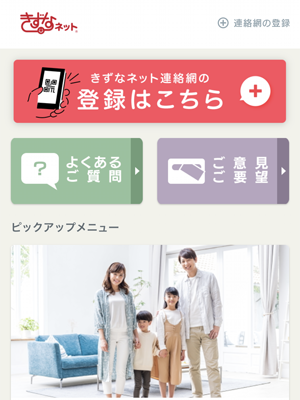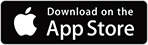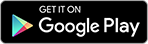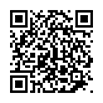中部電力が配信する「きずなネット」のスマートフォンアプリをインストールいただくことで、保護者の方々が、ご自身で登録・解除することができます。
1.きずなネットアプリをダウンロード
2.通知の送信「許可」を選択
お使いの端末にあわせて通知の送信を「許可」にします。「許可」にすることで、学校・園など連絡網の送信者からの連絡をプッシュ通知ありで受信できるようになります。
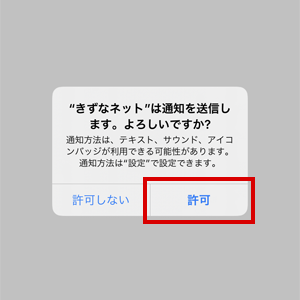
3.「同意する」を選択
アプリ利用規約とプライバシーポリシーをご確認いただき、「同意する」をタップします。
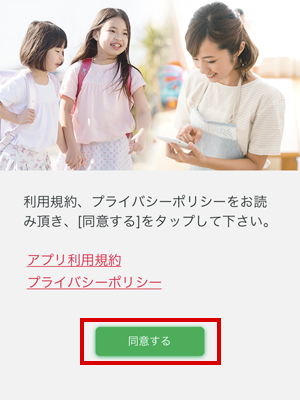
4.「アプリをはじめる」を選択
新規の方は「アプリをはじめる」をタップします。
すでにTC IDをお持ちの方は「TC IDでログイン」をタップしてログインします。
過去に引継ぎ設定をした方は、引継いでのご利用もできます。
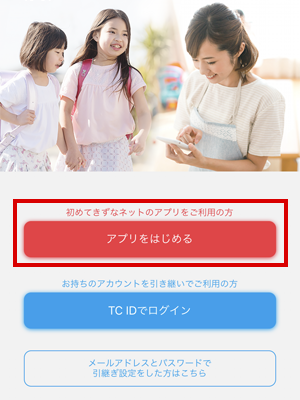
5.「居住地」を入力
居住地欄をタップし、地域設定画面に進みます。
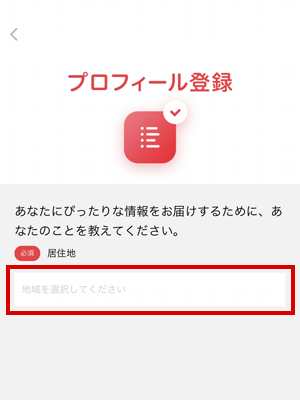
6.地域を設定
お住まいの地域を設定します。検索窓で検索するか、都道府県のリストから選択します。
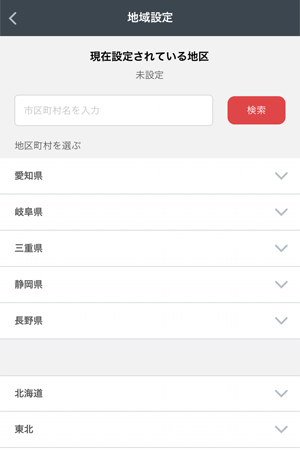
7.「お子さまの生年月日」を入力
「お子さまの生年月日」を選択し入力します。
お子さまが二人以上いる場合は「追加する」ボタンをタップして入力します。
入力が終わったら「初期設定を完了する」をタップします。
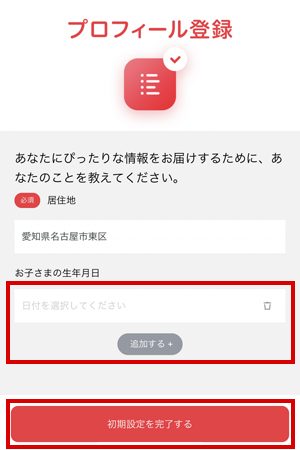
8.「登録はこちら」を選択
「きずなネット連絡網の登録はこちら」ボタンをタップします。
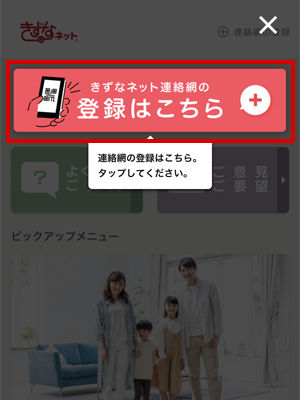
9.カメラへのアクセス「OK」を選択
お使いの端末にあわせてカメラへのアクセスを許可します。
※求められない場合は、そのまま進みます。
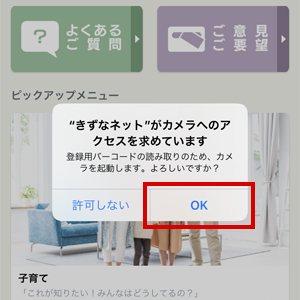
10.2次元コードを読み込む
学校や園など連絡網送信者から配布された文書の2次元コードを読み込みます。
するとブラウザが立ち上がり、登録者情報入力に進みます。
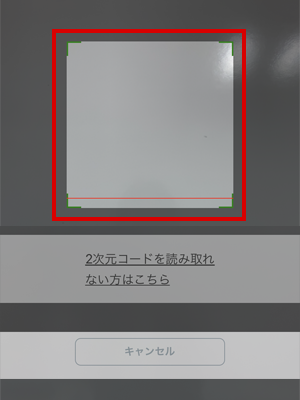
11.お名前を入力
ご使用になる登録者本人のお名前を入力します。
その後、「次へ」ボタンをタップします。
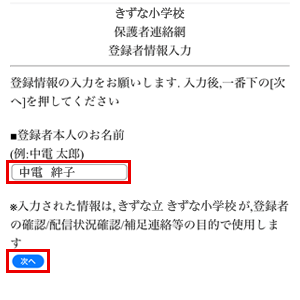
12.お子さまのお名前を入力
お子さまの学年の欄にお子さまのお名前を入力します。二人以上の場合は、それぞれの学年にお名前を入力します。その後「次へ」ボタンをタップします。
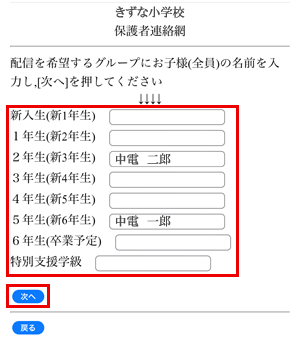
13.内容を確認
登録内容を確認して、良ければ「OK」ボタンを押します。
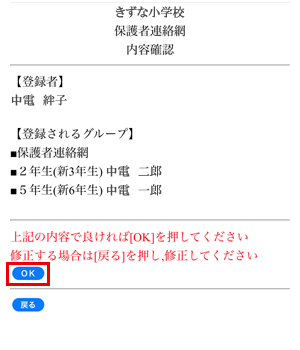
14.登録完了
登録が完了しました。
(注)登録完了メールはありません。
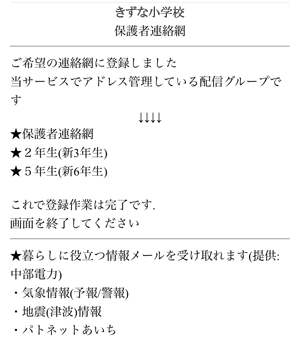
15.アプリを使用する
ブラウザを閉じて、きずなネットアプリをご使用ください。